电脑蓝屏DMP文件在哪 win10dmp蓝屏文件的打开方法
win10系统电脑经常蓝屏,Windows系统会自动生成一个蓝屏错误DMP文件,这个文件保存在系统哪个位置,哪个目录下面,怎么获取到这个蓝屏错误DMP文件呢?若没有经过人为更改,蓝屏错误DMP文件一般默认会保存在系统根目录下,如C:\Windows\或C:\Windows\Minidump文件夹下,这是因为Windows系统版本不同而不同。
在Windows文件下找到了DMP文件,但是怎么打开DMP文件呢,Windows系统自带程序是无法打开DMP文件的。这需要使用到微软的Debugging Tools来打开蓝屏错误DMP文件。下面来看看具体操作步骤。
Windows10蓝屏错误DMP文件在哪里?怎么打开
在Windows10系统中,选中此电脑-属性进入电脑系统查看界面,也可以按Windows键+X,选择“系统”进入。
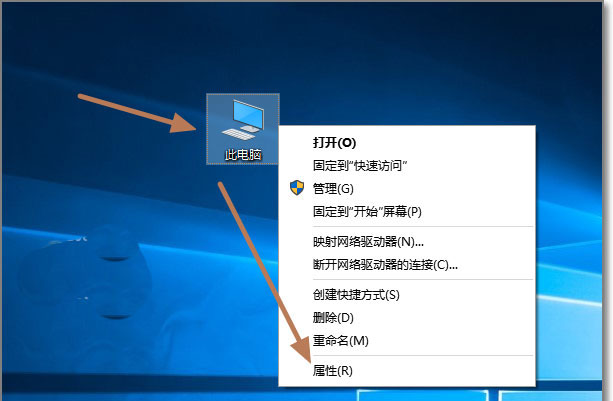
进入系统信息查看界面,点击左侧的“高级系统设置”。
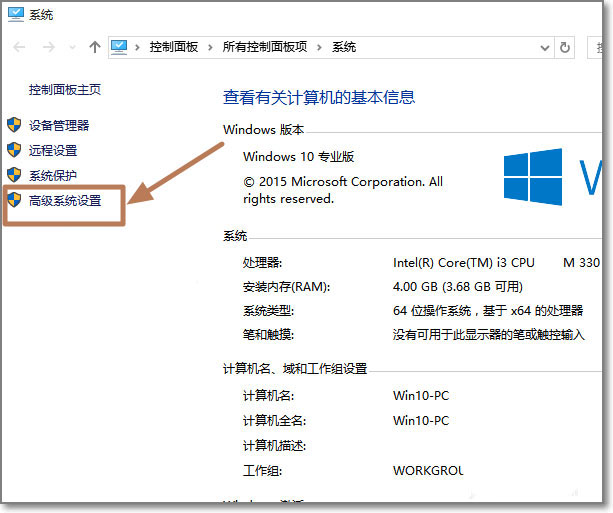
在高级页签中,点击启动和故障恢复项目中的“设置”。
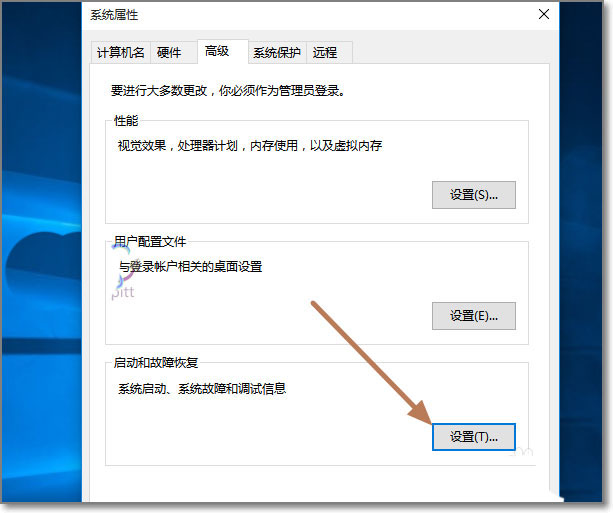
写入调试信息下面,可以设置转储文件选项,接下来就是这个转储文件DMP格式的文件保存路径。
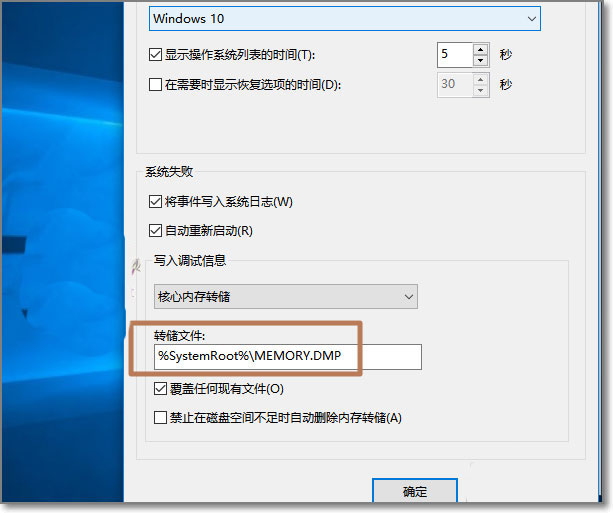
我们可以通过个路径找到这个蓝屏错误DMP文件,如在Windows10系统C:\Windows\找到了MEMORY.DMP。
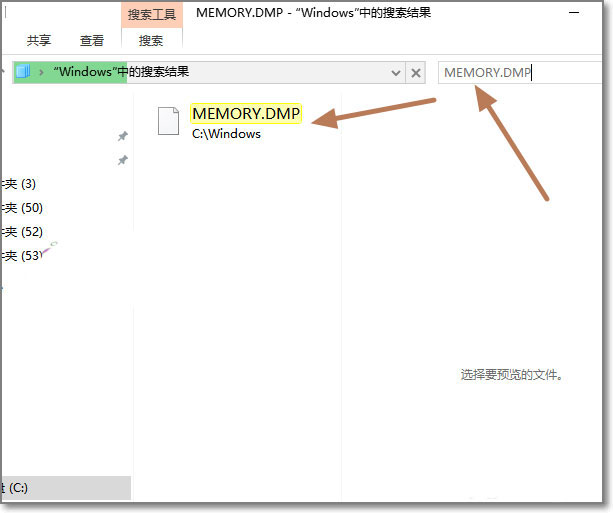
接下来若打开这个DMP文件,则需要下载安装Debugging Tools了,安装成功后,以管理员的身份打开Debugging Tools执行文件windbg.exe。
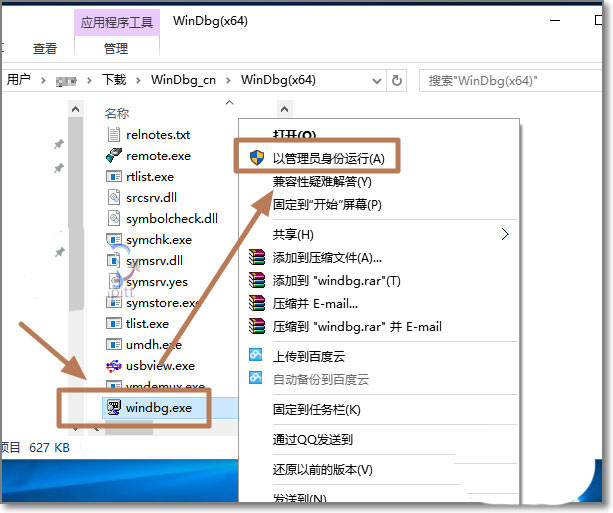
选择MEMORY.DMP打开后就可以对DMP文件内容进行分析蓝屏的原因了。关于Debugging Tools的详细操作,可以参考下面的经验:蓝屏DMP文件分析工具Debugging Tools怎么用?
Windows XP蓝屏错误DMP文件在哪里
为了验证不同Windows版本所保存的DMP文件目录不一样,现在来看看Windows XP系统下DMP文件所保存的位置。我的电脑右键属性。
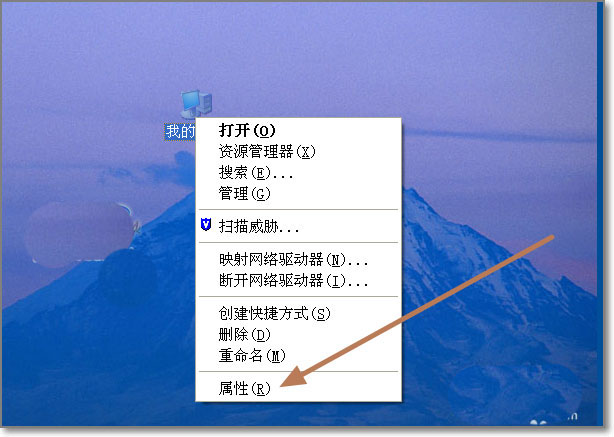
在高级中,点击启动和故障恢复项目中的“设置”。
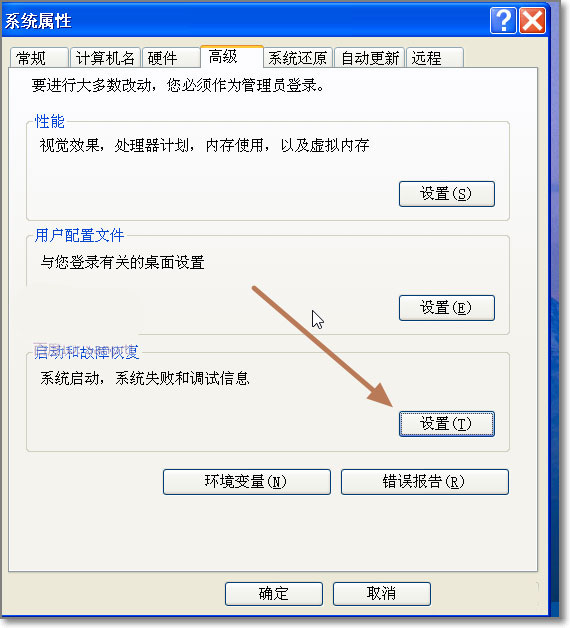
查看转储目录,证明是保存到C:\Windows\Minidump文件夹下的了,%SystemRoot%表示Windows系统安装目录。同样在Windows XP系统中安装Debugging Tools来打开DMP文件即可。
以上就是win10dmp蓝屏文件的打开方法,希望大家喜欢,请继续关注电脑系统之家。
最新推荐
-
excel怎么把一列数据拆分成几列 excel一列内容拆分成很多列

excel怎么把一列数据拆分成几列?在使用excel表格软件的过程中,用户可以通过使用excel强大的功能 […]
-
win7已达到计算机的连接数最大值怎么办 win7连接数达到最大值

win7已达到计算机的连接数最大值怎么办?很多还在使用win7系统的用户都遇到过在打开计算机进行连接的时候 […]
-
window10插网线为什么识别不了 win10网线插着却显示无法识别网络

window10插网线为什么识别不了?很多用户在使用win10的过程中,都遇到过明明自己网线插着,但是网络 […]
-
win11每次打开软件都弹出是否允许怎么办 win11每次打开软件都要确认

win11每次打开软件都弹出是否允许怎么办?在win11系统中,微软提高了安全性,在默认的功能中,每次用户 […]
-
win11打开文件安全警告怎么去掉 下载文件跳出文件安全警告

win11打开文件安全警告怎么去掉?很多刚开始使用win11系统的用户发现,在安装后下载文件,都会弹出警告 […]
-
nvidia控制面板拒绝访问怎么办 nvidia控制面板拒绝访问无法应用选定的设置win10

nvidia控制面板拒绝访问怎么办?在使用独显的过程中,用户可以通过显卡的的程序来进行图形的调整,比如英伟 […]
热门文章
excel怎么把一列数据拆分成几列 excel一列内容拆分成很多列
2win7已达到计算机的连接数最大值怎么办 win7连接数达到最大值
3window10插网线为什么识别不了 win10网线插着却显示无法识别网络
4win11每次打开软件都弹出是否允许怎么办 win11每次打开软件都要确认
5win11打开文件安全警告怎么去掉 下载文件跳出文件安全警告
6nvidia控制面板拒绝访问怎么办 nvidia控制面板拒绝访问无法应用选定的设置win10
7win11c盘拒绝访问怎么恢复权限 win11双击C盘提示拒绝访问
8罗技驱动设置开机启动教程分享
9win7设置电脑还原点怎么设置 win7设置系统还原点
10win10硬盘拒绝访问怎么解决 win10磁盘拒绝访问
随机推荐
专题工具排名 更多+





 闽公网安备 35052402000376号
闽公网安备 35052402000376号